Yuki サポートマネージャー 2023-6-9
概要
InDesign(InDesign ) はプロ仕様のページレイアウトソフトであり、これを使用して PDF ファイルを開くことができます。この記事で具体的な操作手順を紹介します。
Adobe InDesign(インデザイン ) は、Adobe が開発した印刷物分野のプロフェッショナルなデザイン ソフトウェアで、主にさまざまな印刷物のページレイアウや編集に使用されます。 InDesign は PDF 形式でファイルを開くことをサポートしており、画像ファイルを PDF 形式に書き出すことができます。ただし、専門的な PDF 編集ソフトウェアとは異なり、PDF ファイルの編集機能は提供しません。 PDF ファイルを編集したい場合は、記事の第三部の内容を読み続けてください。多用途で非常に実用的な PDF 編集ツールを推奨します。それでは、まずInDesign で PDF ファイルを開く方法を学びましょう。
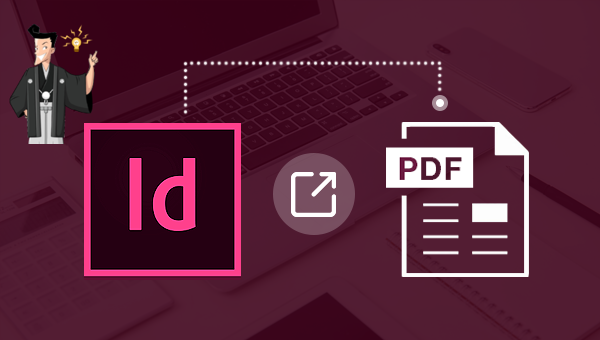
InDesign で PDF ファイルを開く手順は非常に簡単で、わずか数ステップで完了しますので、具体的な手順を見ていきましょう。
Adobe InDesign ソフトウェアを開き、中央のナビゲーション メニュー バーで [新規] – [ドキュメント] ボタンを見つけ、上部のメニュー バーで [ウィンドウ] – [ユーティリティ] – [スクリプト] を見つけます (またはショートカット キー Ctrl +Alt +F11を直接使用します) 。 次に、「アプリケーション」-「サンプル」-「JavaScript」をクリックし、「複数ページの PDF を配置」を見つけてダブルクリックし、開く必要がある PDF ファイルを選択します。 最後に、ファイルを PDF 形式で保存する場合は、上部のメニュー バーで [ファイル] – [エクスポート] をクリックし (またはショートカット キー: Ctrl+E を直接使用します)。
ポップアップ保存ウィンドウの「ファイルの種類」で PDF 形式を選択します。
ポップアップ保存ウィンドウの「ファイルの種類」で PDF 形式を選択します。
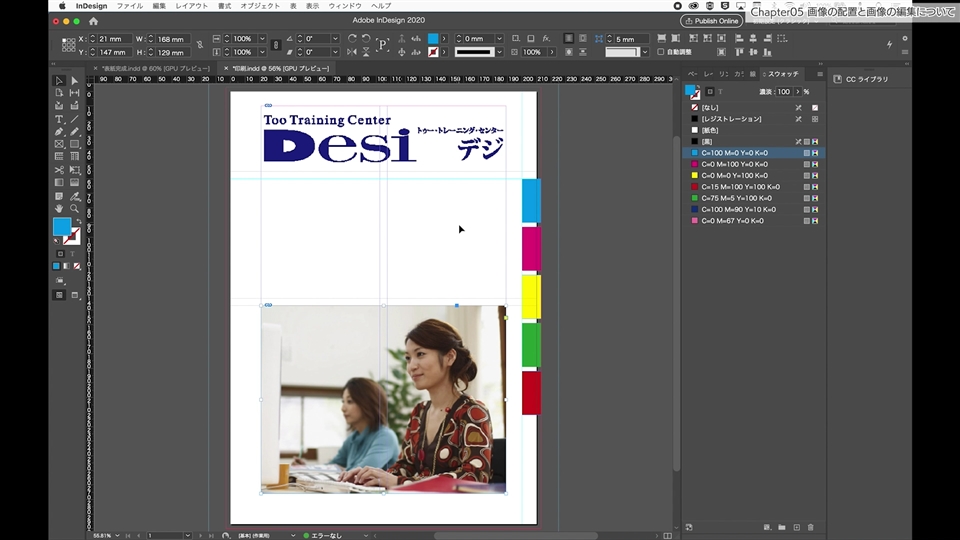
以上が InDesign ソフトウェアを使用して PDF ファイルを開く完全な操作手順ですが、さらに PDF ファイルを編集および操作したい場合は、この多機能 PDF ファイル編集ツール Renee PDF Aide を使用できます。
Renee PDF Aide は、PDF ファイルの編集と形式変換を統合した多機能ツール ソフトウェアです。このソフトウェアには高度な OCR (光学文字認識) 機能が統合されており、スキャンした PDF ファイルを Word / Excel / PowerPoint / Image / HTML / TXT などの一般的な形式のファイルに変換でき、PDF ドキュメント全体または PDF ドキュメントを変換することを選択できます。指定したページを他の形式にすばやく変換でき、変換速度は 1 分あたり 80 ページと高速です。 PDF形式ファイルの特定ページの最適化だけでなく、破損ファイルの修復、大きなファイルの読み込み時間の最適化、複数ページのファイルの分割、複数の指定ページの結合など、操作が簡単で多彩な機能を備えたソフトです。 1つのPDFファイルにまとめたり、ファイルの表示角度を調整したりするほか、PDFファイルの暗号化・復号化、専用ファイルへのマルチフォームウォーターマークの追加なども行えます。
さらに、Renee PDF Aide は、日本語/英語/フランス語/ドイツ語/イタリア語/スペイン語/ポルトガル語/中国語/韓国語およびその他の多言語テキストの変換もサポートしており、OCR モードで対応する認識言語を選択すると、認識精度が大幅に向上します。文字認識、変換効率が非常に高く、パソコン初心者でも簡単に扱えます。
Renee PDF Aide の編集機能を使用するにはどうすればよいですか?
Renee PDF Aide のファイル編集機能は多彩なだけでなく、操作も非常に簡単で、具体的な手順は以下の通りです。
① Renee PDF Aideをダウンロードしてインストールし、ソフトウェアを実行して、PDF Tools部分を選択します。

② 上部の機能メニューバーでは、任意の機能を選択して、PDFファイルを編集できます。 修復、最適化、分割、結合、回転、暗号化/解析、透かし追加、画像からPDFへの変換など機能があります。

PDF編集機能の説明:
- 修復:破損した、またはPDFファイルを開くことができないファイルを修復します。
- 最適化:読み込み時間が長いPDFファイルを最適化し、PDFファイルサイズを圧縮します。
- 分割:複数ページのPDFファイルを複数のファイルまたは1つのファイルに分割します。
- 結合:複数のPDFを結合し、それらを1つのPDFに出力します。結合するページを指定することもできます。
- 回転:PDFファイルの表示角度を調整します。
- 暗号化/解析:PDFを暗号化して保護したり、パスワードで保護されたPDFファイルを復号化したりできます。
- 透かし:前景の透かし/背景の透かしをPDFファイルに追加します。透かしは画像またはPDFドキュメントを選択できます。
- 画像→PDF:画像をまとめて1つのPDFファイルに変換するか、1つの画像から1つのPDFファイルを生成することができます。
③ 編集後、[変換]をクリックして、指定したフォルダーに出力します。
Renee PDF Aide のフォーマット変換機能を使用するにはどうすればよいですか?
Renee PDF Aide を使用すると、PDF 形式のファイルを Word/Excel/PowerPoint/Image/HTML/TXT などの一般的な形式のファイルに変換することができ、操作手順は非常に簡単で、具体的なプロセスは次のとおりです。
① Renee PDF Aideをダウンロードしてインストールし、ソフトウェアを実行して、Convert PDF部分を選択します。

② 上部の出力形式でWord/Excel/PowerPoint /TXTなどを選択します。

③「ファイル追加」ボタンをクリックし、変換するページを指定できます。「変換」ボタンをクリックします。

TipsスキャンしたPDFのテキストを抽出する必要がある場合は、[OCRを使用]を使用する必要があります。3つのOCRモードが提供されています。
- A:画像又はスキャナで読み取ったPDFから文字認識:このオプションは、スキャンされたPDFファイルまたは画像の変換に適しており、OC技術を利用して、テキスト認識の精度をさらに向上させることができます。
- B:埋め込みフォントの認識(文字化け回避):このオプションは、フォーマット変換の完了後にファイル内の文字化けを回避するために、PDFソースファイルに埋め込みフォントがある状況に適用できます。
- A+B(遅くなる):プログラムは、ファイル内のフォントが画像であるかPDF埋め込みフォントであるかを自動的に認識し、変換して出力します。 ただし、認識には時間がかかり、変換時間は長くなります。
関連記事 :
Windows/Mac で 簡単にPDF を TIFF に変換する方法
2024-03-14
Yuki : PDF ドキュメントを TIFF 形式のファイルに変換する必要がある場合はどうすればよいでしょうか?以下では、PDF ファイルを...
2023-10-16
Satoshi : Web サイトのページを PDF 化して保存するにはどうすればよいでしょうか?この記事ではいくつかの方法を紹介します。
2024-02-19
Imori : この記事では、モバイル端末(iPhone/Android)とコンピュータ端末(Windows/Mac)で無料で使いやすい PDF...
2024-03-11
Ayu : PPT を PDF に変換する必要がある場合、異なる形式のテキストスタイルや内容が間違っていないかを確認するために、専門的な形式...





